Tutoriel Excel : utiliser la fonction SIERREUR dans Excel
Recommandés
Cours et tutoriel excel / cours excel gratuit / tutoriel excel gratuit
Bienvenue dans ce cours Excel qui vous montre comment utiliser la fonction SIERREUR dans Excel
La fonction SIERREUR permet de renvoyer un message personnalisé lorsqu’une formule renvoie un code d’erreur. Le code d’erreur peut être remplacé par un texte, un chiffre ou une chaîne vide.
Ce didacticiel traite de la fonction logique SIERREUR, en expliquant sa syntaxe et ses possibilités d’application.
Syntaxe de la fonction logique SIERREUR
La fonction SIERREUR (nom anglais de la fonction SIERREUR) permet de définir un message personnalisé si une formule renvoie un code d’erreur ; sinon, il renvoie le résultat de la formule.
Syntaxe de la fonction :
= SIERREUR (valeur ; si_erreur)
dans lequel:
valeur représente la valeur de référence ou la formule à évaluer dans laquelle vérifier la présence d’une erreur.
if_error valeur à renvoyer si une erreur est détectée.
Les types d’erreurs suivants sont pris en compte dans la fonction SIERREUR : # N / A, #VALUE !, #REF !, # DIV / 0 !, #NUM !, #NAME ? ou #NULL !
Quand appliquer la fonction SIERREUR dans les feuilles de calcul Excel
L’une des situations les plus fréquentes d’application de la fonction SE.ERROE concerne les feuilles Excel avec des fonctions définies, mais momentanément vides des données de recherche qui doivent être insérées ultérieurement.
Ce type de paramètre renvoie des messages d’erreur d’Excel qui resteront visibles jusqu’à ce que les cellules (référencées par les arguments des fonctions) soient remplies.
La compilation partielle des cellules du document peut évidemment laisser certains de ces messages sur la feuille de calcul,
Exemple : Le tableau représenté dans l’image ci-dessus, à l’aide des fonctions RECHERCHEV, recherche dans un intervalle appelé liste (présent dans une autre feuille de travail) la description et le prix d’un produit en référence à un code spécifique.
En plus des fonctions de recherche, dans la dernière colonne, une formule totalise le montant partiel de la ligne et à la fin une fonction SOMME détermine le total général.
Dans cet exemple, jusqu’à ce qu’un code de référence soit entré dans la colonne B, de nombreux messages # N / A (données non disponibles) restent visibles sur la feuille de travail.
Attention, alors que dans les colonnes C et E le message d’erreur Excel n’est qu’une information textuelle « gênante », dans la colonne F c’est aussi un problème pour le calcul, car la présence d’informations textuelles rend impossible la totalisation des valeurs dans la cellule F10.
Exemple d’application de la fonction SIERREUR
Dans le cas des formules de l’image ci-dessous, il est possible de penser à deux solutions distinctes.
Dans le cas de la colonne C (Description), un message texte doit être produit qui indique à l’opérateur la nécessité d’entrer un code de référence.
Dans le cas des colonnes E et F (prix total) nous souhaitons simplement masquer le message d’erreur.
Remplacer un code d’erreur par la fonction SIERREUR
Dans le cas de la colonne C, pour renvoyer le message « insérer un code » il suffit de placer le « ; » puis entre guillemets doubles le texte par lequel vous souhaitez remplacer le message d’erreur #N/A
= SIERREUR (RECHERCHEV (B3 ; liste ; 2 ; 1 ); « entrer un code »)
Éliminer un code d’erreur avec la fonction SIERREUR
La fonction SIERREUR peut être utilisée pour effacer tout code d’erreur.
Pour obtenir ce résultat, la valeur à l’intérieur des guillemets doubles doit simplement être définie comme vide (sans aucun contenu). Cette solution convient par exemple dans la colonne F (de l’exemple ci-dessus), dans laquelle la fonction de sommation verticale ne peut pas être calculée, car dans l’intervalle de somme il y a des textes et non des informations numériques.
= SIERREUR (D3 * E3, « »)
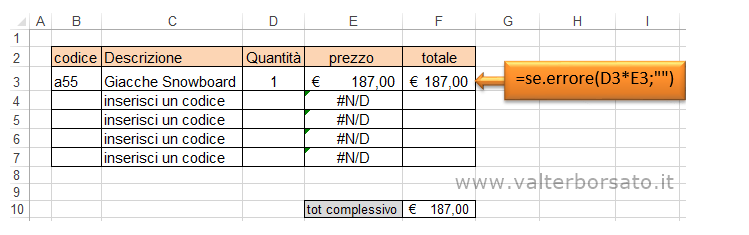
Tableau récapitulatif des codes d’erreur Excel
| Message d’erreur | Description |
| #DIV/0! | Message d’erreur affiché lorsqu’un nombre est divisé par zéro ou par une cellule qui ne contient pas de valeur. |
| #NOME? | L’ensemble Function contient un nom qu’Excel ne reconnaît pas. (typiquement erreur d’écriture du nom d’une fonction) |
| #N/D | Ce message indique que les valeurs recherchées ne sont pas disponibles. (Par exemple, il est courant de renvoyer cette erreur dans la fonction de recherche verticale). |
| #NULLO! | Null, s’affiche lorsque vous spécifiez une intersection de deux zones mais qu’elles ne se croisent pas. |
| #NUM! | Ce message indique un problème avec une valeur. Exemple un nombre positif où il devrait y avoir un nombre négatif. |
| #RIF! | Référence à une cellule invalide. |
| #VALORE! | La formule comprend des opérateurs ou des arguments incorrects. |
Merci à www.valterborsato.it 🙂




